DS-720D
คำถามที่พบบ่อย และการแก้ปัญหาเบื้องต้น |

DS-720D
วันที่:03/07/2019 หมายเลขรหัส:faq00002913_002
วิธีการ Calibrate เครื่องสแกนเนอร์ของคุณ
ปรับแต่งค่าสีเครื่องสแกนเนอร์ของคุณหากภาพที่สแกนออกมาดูเลือน หรือสีดูผิดปกติ เช่น เข้มกว่าปกติ เนื่องจากหากมีการสแกนไปแล้ว 8,000 แผ่นหรือไม่ได้ใช้เครื่องสแกนเป็นระยะเวลานาน คุณจำเป็นต้องใช้แผ่น Calibration ที่ให้มากับเครื่องสแกนของคุณในการทำขั้นตอนการ calibration
(สำหรับผู้ใช้งาน Windows)
-
ดับเบิลคลิกที่ DSmobileCapture shortcut

-
กล่องไดอะล็อกของ Select Scanner Model จะปรากฏขึ้น เลือก TWAIN ใต้ Driver Type และเลือก DS-XXX (ชื่อรุ่นที่คุณใช้งาน) ใต้ Scanner Modelจากนั้นคลิก OK
-
DSmobileCapture จะปรากฏขึ้น
-
คลิก Setup

-
คลิกแท็บ Options
-
คลิก Calibration เพื่อเริ่มทำการปรับแต่งค่าสีที่เครื่องสแกนเนอร์
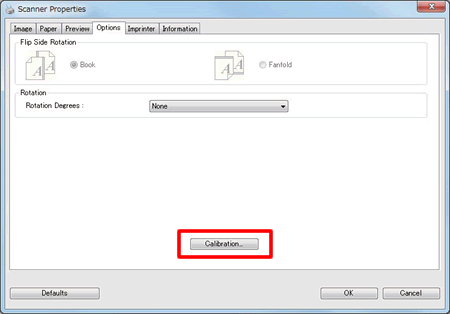
-
จะมีข้อความปรากฏขึ้น เพื่อให้คุณใส่แผ่น Calibration
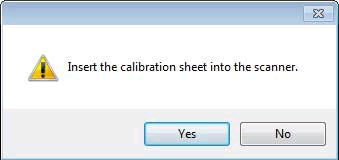
-
จับที่ขอบทั้งสองข้างของแผ่น Calibration และใส่เข้าไปในเครื่องโดยหันด้านที่มีข้อความอยู่ หงายขึ้น และใส่ส่วนที่เป็นพื้นที่สีขาวเข้าไปในเครื่องก่อนจากนั้นคลิก Yes

จับที่ขอบทั้งสองข้างของแผ่น Calibration เท่านั้นและโปรดระมัดระวังไม่ไปสัมผัสโดนส่วนที่เป็นพื้นที่สีขาวหรือสีดำ มิฉะนั้นจะมีรอยเปื้อนของนิ้วมือปรากฏอยู่บนแผ่น เป็นผลให้ขั้นตอน calibration มีปัญหาได้
-
การสแกนจะเริ่มขึ้นโดยอัตโนมัติ
-
หลังจากที่แผ่น Calibration ได้ถูกสแกนเข้าไปแล้ว จะมีข้อความ Calibration was successful ปรากฏขึ้นที่หน้าจอของคุณ เพื่อแจ้งให้ทราบว่าการปรับแต่งค่าสีเสร็จสิ้นเรียบร้อยแล้ว คลิกที่ปุ่ม OK เพื่อเสร็จสิ้นการปรับแต่งค่าสี จากนั้นคลิก OK อีกครั้งเพื่อปิดหน้าต่างของ Options ไป
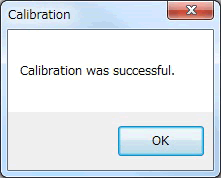
หากมีข้อความ Calibration failed ปรากฏที่หน้าจอของคุณ ให้ถอดสาย USB ออกจากเครื่องคอมพิวเตอร์ และเสียบสาย USB กลับเข้าไปที่เครื่องคอมพิวเตอร์ใหม่อีกครั้ง และลองทำ calibration อีกครั้ง
(สำหรับผู้ใช้งาน Macintosh)
-
ดับเบิลคลิกที่ DSmobileCapture shortcut

-
DSmobileCapture จะปรากฏขึ้น
-
คลิกที่แท็บ Options
-
คลิกที่ Calibration เพื่อเริ่มทำการปรับแต่งค่าสีที่เครื่องสแกนเนอร์
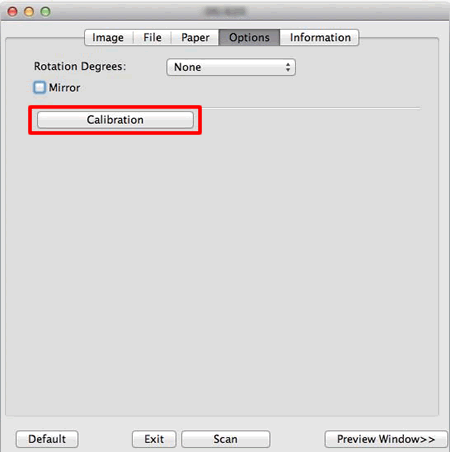
-
จะมีข้อความปรากฏขึ้น เพื่อให้คุณใส่แผ่น Calibration
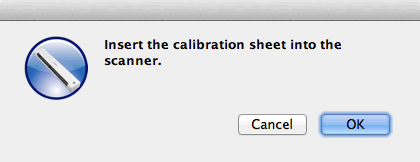
-
จับที่ขอบทั้งสองข้างของแผ่น Calibration และใส่เข้าไปในเครื่องโดยหันด้านที่มีข้อความอยู่ หงายขึ้น และใส่ส่วนที่เป็นพื้นที่สีขาวเข้าไปในเครื่องก่อนจากนั้น คลิก OK
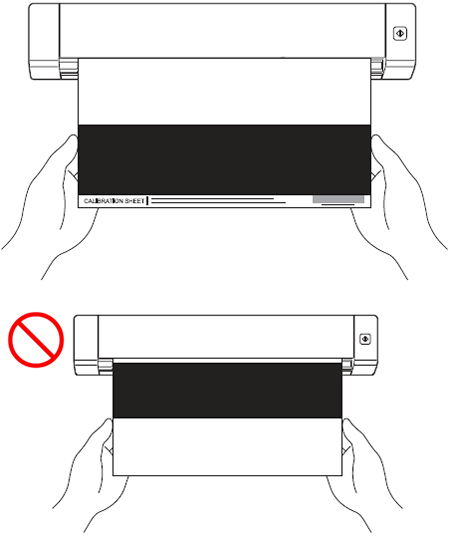
หากมีข้อความ Calibration failed ปรากฏที่หน้าจอของคุณ ให้ถอดสาย USB ออกจากเครื่องคอมพิวเตอร์ และเสียบสาย USB กลับเข้าไปที่เครื่องคอมพิวเตอร์ใหม่อีกครั้ง และลองทำ calibration อีกครั้ง
-
การสแกนจะเริ่มขึ้นโดยอัตโนมัติ
-
หลังจากที่แผ่น Calibration ได้ถูกสแกนเข้าไปแล้ว จะมีข้อความ Calibration was successful ปรากฏขึ้นที่หน้าจอของคุณ เพื่อแจ้งให้ทราบว่าการปรับแต่งค่าสีเสร็จสิ้นเรียบร้อยแล้ว คลิกที่ปุ่ม OK เพื่อเสร็จสิ้นการปรับแต่งค่าสี จากนั้นคลิก OK อีกครั้งเพื่อปิดหน้าต่างของ Options ไป
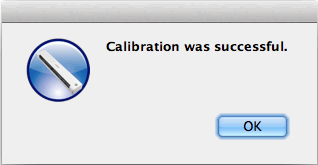
หากมีข้อความ Calibration failed ปรากฏที่หน้าจอของคุณ ให้ถอดสาย USB ออกจากเครื่องคอมพิวเตอร์ และเสียบสาย USB กลับเข้าไปที่เครื่องคอมพิวเตอร์ใหม่อีกครั้ง และลองทำ calibration อีกครั้ง
DS-620, DS-720D
หากท่านต้องการความช่วยเหลือเพิ่มเติม โปรดติดต่อฝ่ายบริการลูกค้าของบราเดอร์
ส่วนแสดงความคิดเห็น
โปรดทราบว่าแบบฟอร์มนี้ใช้สำหรับการแสดงความคิดเห็นตอบกลับเท่านั้น